Popravak: Mini ključevi Razer Huntsman ne rade ili se registriraju
Miscelanea / / March 16, 2022
Razer Huntsman Mini savršena je tipkovnica za igranje. Uz Razer Synapse 3, RGB osvjetljenje na ovoj tipkovnici je zadivljujuće, s četiri strane RGB-a ispod sjaja i 38 zona za prilagodbu s 11 unaprijed učitanih svjetlosnih efekata. Tu su i audio efekti za igru i glas. Mehanički prekidači su lagani i kliktajući, ali mogu biti iznimno osjetljivi ako niste oprezni.
Općenito, odlična opcija ako ste strastveni igrač. No, nažalost, postoje neke slabe točke koje lako mogu pokvariti vaše iskustvo igranja. Međutim, govoreći o nedavnim slučajevima, onda za neke korisnike ključevi Razer Huntsman Mini ne rade niti se registriraju.
Pa, zato smo ovdje s ovim vodičem. Da, ovdje u ovom vodiču objasnit ćemo neka jednostavna rješenja koja će vam pomoći da riješite problem s ključevima Razer Huntsman Mini koji ne rade ili se registriraju. Dakle, svakako izvedite svaku metodu ako se želite riješiti ove situacije.

Sadržaj stranice
-
Kako popraviti mini ključeve Razer Huntsman koji ne rade ili se registriraju
- Popravak 1: Ponovno spojite tipkovnicu
- Popravak 2: Ponovo pokrenite uređaj
- Popravak 3: provjerite radi li priključak ispravno
- Popravak 4: Provjerite ažuriranje upravljačkog programa tipkovnice
- Popravak 5: Ažurirajte OS sustava
- Popravak 6: Provjerite kabel
- Popravak 7: Pokrenite alat za rješavanje problema s uređajem
- Popravak 8: Resetirajte svoje računalo
- Popravak 9: Kontaktirajte Razer Help Desk
Kako popraviti mini ključeve Razer Huntsman koji ne rade ili se registriraju
Evo nekoliko trikova koji će vam pomoći da popravite ako tipke Razer Huntsman Mini ne rade ili ne bilježe vaše radnje. Stoga ih pažljivo slijedite i provjerite pomaže li vam ili ne.
Popravak 1: Ponovno spojite tipkovnicu
Postoje šanse da se to događa samo zbog nekih slučajnih grešaka. Stoga, kada uključite i priključite tipkovnicu sa svog uređaja, postoje mogućnosti da vaše računalo sada može instalirati potrebni upravljački program za njega i prepoznati ga.
Popravak 2: Ponovo pokrenite uređaj
Ponovno pokretanje je jednostavan postupak koji osigurava da hardverska i softverska sučelja ostanu dosljedna. Vaš BIOS u početku provjerava jesu li sve potrebne komponente operativne.
Međutim, moguće je da vaš OS možda neće moći prepoznati Razer Huntsman Mini zbog privremenih grešaka, a kada ponovno pokrenete svoj uređaj, vaš operativni sustav omogućuje svim vašim softverskim aplikacijama i hardveru da međusobno komuniciraju kako biste mogli obavljati svoje zadatke. Stoga je to potpuno jednostavno i pouzdano učiniti kako biste bili sigurni da vaš uređaj prepoznaje tipkovnicu.
Popravak 3: provjerite radi li priključak ispravno

Jeste li provjerili radi li port koji koristite ili ne? Iako su šanse male, postoji mogućnost da port koji koristite možda neće ispravno funkcionirati, zbog čega tipke Razer Huntsman Mini ne rade ili se ne registriraju.
Oglasi
Stoga predlažemo da koristite različite portove kako biste provjerili ima li port koji ste prethodno koristili neki problem ili je razlog za ovaj problem možda drugačiji. Dakle, isprobajte ovo i javite nam pomaže li ili ne.
Popravak 4: Provjerite ažuriranje upravljačkog programa tipkovnice
Upravljački programi su bitni softverski paketi koji mnogim komponentama vašeg računala omogućuju međusobnu komunikaciju. Vaše će računalo raditi bez problema nakon ažuriranja ovih upravljačkih programa. Međutim, kada ostare, mogu početi stvarati probleme koji će vas uznemiriti pokazujući ovu vrstu problema.
Stoga je, bez obzira imate li stariji ili novi uređaj, potrebno ažurirati upravljački program. Dakle, u slučaju da niste sigurni je li upravljački program tipkovnice ažuriran ili ne, možete koristiti sljedeće korake date u nastavku:
Oglasi
- U početku pritisnite Win+R pritisnite istovremeno i tražite devmgmt.msc. Ovo će otvoriti Upravitelj uređaja.
- Nakon toga proširite Tipkovnice pločice.
-
Zatim desnom tipkom miša kliknite naziv miša i odaberite Ažurirajte upravljački program dugme. Sada pričekajte dok se upravljački program ne ažurira.

Popravak 5: Ažurirajte OS sustava
Jedan od najvažnijih koraka u obrani od virusa, zlonamjernog softvera i drugih sigurnosnih rizika na Internetu je održavanje operativnog sustava ažuriranim. Ažurirana verzija obično uključuje nove značajke i ima za cilj rješavanje sigurnosnih problema i problema s bugovima koji su bili prisutni u prethodnim verzijama.
Međutim, ažuriranja se obično isporučuju automatski, a vaš će sustav biti obaviješten. No, ponekad, zbog nekih nasumičnih grešaka, možda vam neće pokazati nova ažuriranja. Stoga u toj situaciji morate ručno provjeriti ažuriranje, ali kako? Hajde da vidimo:
- U početku morate pritisnuti Win+I gumb u potpunosti.
-
Nakon toga, odaberite Ažuriranje i sigurnost opciju, a zatim pritisnite Provjerite ima li ažuriranja dugme. Zatim pričekajte dok vam ne pokaže neka dostupna ažuriranja. Kada vidite ažuriranje, obavezno ga instalirajte.

Popravak 6: Provjerite kabel
Postoje velike mogućnosti da se kabel vaše tipkovnice može posjeći ili oštetiti zbog čega se možda neće moći povezati s vašim računalom. Stoga obavezno temeljito istražite kabel i potražite oštećenja; međutim, ako nađete bilo kakvu sumnjivu stvar sa svojim kabelom, svakako ga zamijenite.
Popravak 7: Pokrenite alat za rješavanje problema s uređajem
Ako problem s ključevima, koji ne rade, nije riješen, pokušajte pokrenuti Windows alat za rješavanje problema i provjerite pomaže li. Dakle, da biste to učinili, svakako slijedite dolje navedene smjernice:
- Izbornik Start > Upravljačka ploča > Alat za rješavanje problema.
-
Nakon toga, locirajte Hardver i zvuk odjeljak i kliknite na Konfigurirajte uređaj opcija. Zatim pritisnite Sljedeći dugme.

Sada pričekajte da vaš Windows pronađe i riješi problem zašto vaši Razer Huntsman Mini ključevi ne rade ili ne prepoznaju.
Popravak 8: Resetirajte svoje računalo
Ako vam nijedna od metoda nije pomogla, resetiranje uređaja može biti još jedna opcija koju možete isprobati.
Vraćanje na tvorničke postavke učinit će vaše prijenosno računalo bržim za kratko vrijeme. Međutim, nakon što počnete učitavati datoteke i aplikacije, računalo se može vratiti na prethodnu lošu brzinu. Dakle, možete slijediti ove korake kako biste resetirali svoje računalo:
- Prvo otvorite opciju Postavke i kliknite na Ažuriranje i sigurnost.
- Zatim pritisnite Oporavak opciju i kliknite na Resetirajte ovo računalo dugme.
- Nakon toga, dodirnite na Započnite i odaberite opcije za bilo koju od njih Čuvaj moje datoteke ili Ukloni sve mogućnost pokretanja procesa resetiranja.
Popravak 9: Kontaktirajte Razer Help Desk
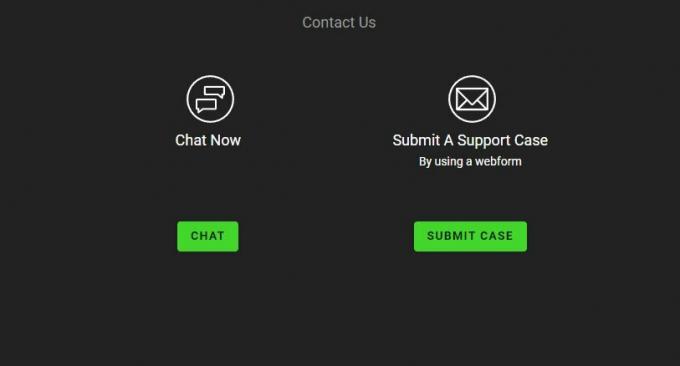
Razer ne samo da je zadržao svoje jake standarde tehničke podrške već se i poboljšao — dovoljno da zauzme prvo mjesto i svrgne svog konkurenta s trona. Program za razgovor uživo redizajniran je kako bi se olakšalo kontaktiranje tehničara za podršku. Dakle, ako tipke Razer Huntsman Mini ne rade ili vas prepoznati problem i dalje muči, zadržite pokazivač miša do Razer stranica za podršku i zamolite ih da riješe ovaj problem umjesto vas.
Dakle, to je sve o tome kako popraviti ako tipke Razer Huntsman Mini ne rade ili se ne prepoznaju. Nadamo se da vam je ovaj vodič za rješavanje problema pomogao. No, u slučaju da imate bilo kakvih drugih nedoumica na umu, svakako komentirajte u nastavku.


![Preuzmite i instalirajte AOSP Android 10 za LG K40S [GSI Treble]](/f/fdc68b97534c3c41e4e775d96ef6fe53.jpg?width=288&height=384)
